Napraw program Adobe CEF Helper.exe powodujący wysokie obciążenie procesora na komputerze z systemem Windows
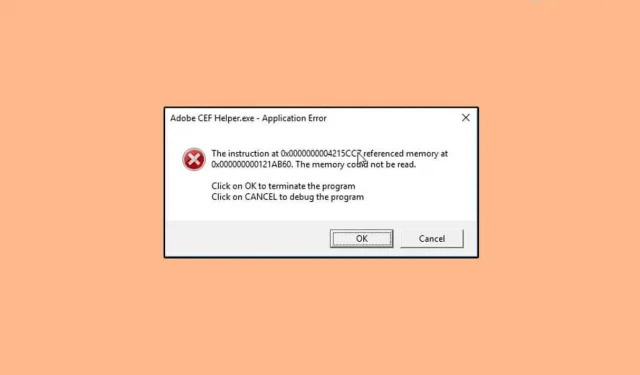
Jeśli nie znasz programu Adobe CEF Helper.exe, jest to proces, który pomaga w renderowaniu składników aplikacji Creative Cloud na komputer. Zarówno studenci, jak i profesjonaliści używają produktów Adobe Creative Cloud do tworzenia filmów, fotografowania, projektowania i nie tylko. Według użytkowników produktów Adobe Creative Cloud proces Adobe CEF Helper.exe powoduje wysokie obciążenie procesora w systemie Windows 11.
Adobe CEF Helper to niezbędna usługa wymagana do prawidłowego działania aplikacji Adobe Creative Cloud na komputer. Jednak wielu użytkowników napotkało problemy z tą usługą, powodując spowolnienie ich komputera. Jeśli zauważyłeś również, że Adobe CEF Helper.exe powoduje wysokie obciążenie procesora w systemie Windows 11, ten artykuł pomoże Ci rozwiązać ten problem.
Napraw program Adobe CEF Helper.exe powodujący duże obciążenie procesora w systemie Windows
Oto kilka kroków rozwiązywania problemów, które pomogą Ci naprawić wysokie użycie procesora spowodowane przez proces Adobe CEF Helper.exe w systemie Windows 10/11.
Zaktualizuj Windowsa
Jeśli napotkasz ten problem, powinieneś najpierw spróbować zaktualizować system Windows. Wielu użytkowników twierdzi, że napotkali ten problem z powodu oczekujących aktualizacji, a problem został rozwiązany po aktualizacji systemu Windows. Powinieneś spróbować zaktualizować system Windows, a następnie sprawdzić, czy problem nadal występuje. Aby zaktualizować system Windows, wykonaj następujące kroki:
- Najpierw otwórz aplikację Ustawienia na komputerze. Aby to zrobić, możesz nacisnąć kombinację klawiszy Windows + I. Możesz też wyszukać „ Ustawienia” w menu Start i nacisnąć „ Wchodzić” , aby otworzyć aplikację Ustawienia .
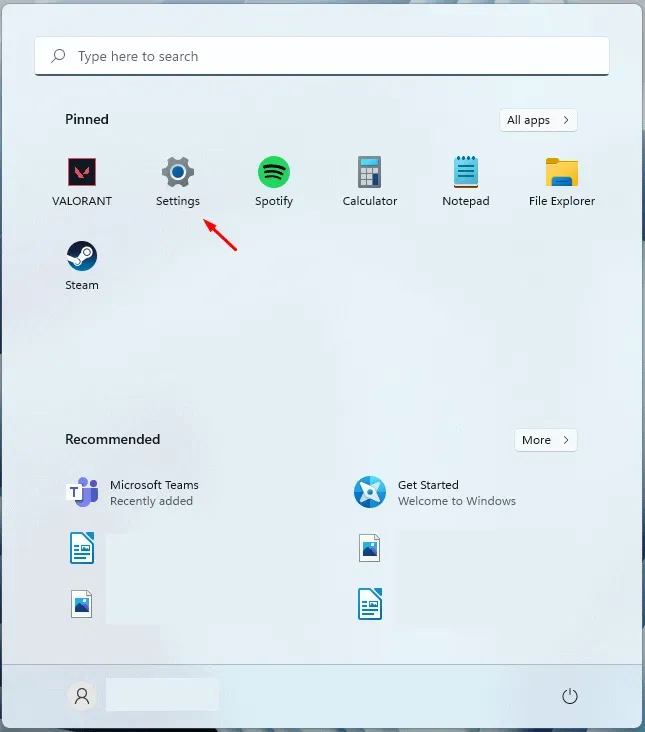
- Przejdź do sekcji Windows Update na lewym pasku bocznym aplikacji Ustawienia .
- Teraz kliknij prawym przyciskiem myszy „Sprawdź aktualizacje” . Po kliknięciu przycisku Sprawdź dostępność aktualizacji aplikacja Ustawienia rozpocznie sprawdzanie komputera pod kątem aktualizacji.
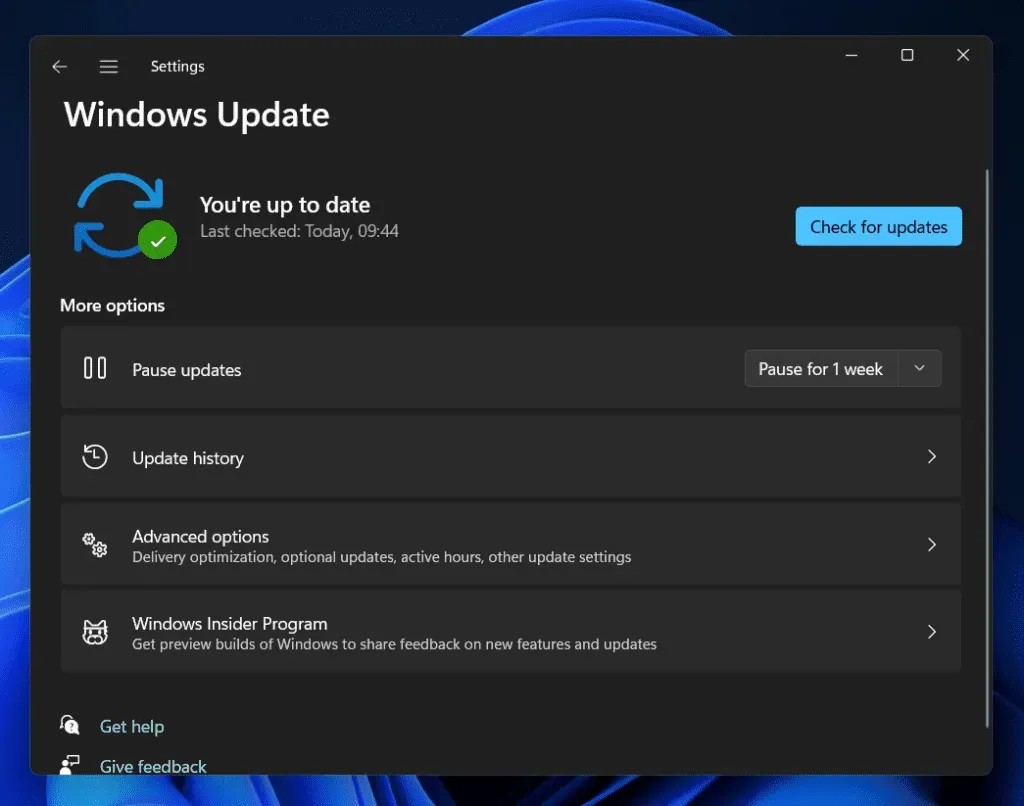
- Gdy aplikacja Ustawienia znajdzie wszystkie aktualizacje, pobierz je i zainstaluj na swoim komputerze.
- Po zainstalowaniu aktualizacji na komputerze uruchom go ponownie.
Po zakończeniu aktualizacji komputera nie powinno już występować wysokie obciążenie procesora z powodu programu Adobe CEF Helper.exe w systemie Windows 11.
Wyłącz program antywirusowy
W wielu przypadkach przyczyną problemu może być również program antywirusowy innej firmy na komputerze. Jeśli używasz programu antywirusowego innej firmy na swoim komputerze, powinieneś spróbować go wyłączyć i sprawdzić, czy problem został rozwiązany, czy nie. Jeśli wyłączenie programu antywirusowego nie rozwiązało problemu, spróbuj go tymczasowo odinstalować.
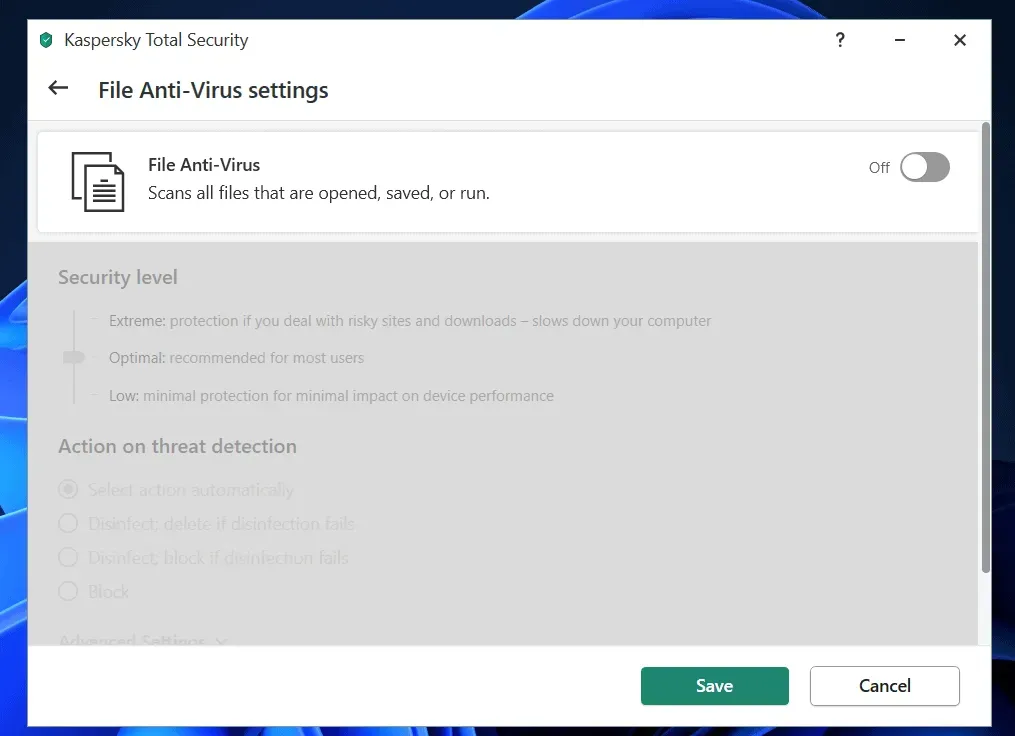
Usuń program antywirusowy z komputera i sprawdź, czy program Adobe CEF Helper.exe powoduje wysokie zużycie procesora w systemie Windows 11, czy nie. Jeśli nie powoduje to dużego obciążenia procesora, prawdopodobnie winny jest program antywirusowy innej firmy na komputerze. Jeśli jednak problem nadal występuje, oznacza to, że występuje on z innego powodu, a nie z powodu zainstalowanego na komputerze programu antywirusowego innej firmy.
Uruchom skanowanie SFC
Uruchomienie skanowania SFC to kolejne obejście, za pomocą którego możesz spróbować rozwiązać problem. Adobe CEF Helper.exe może być przyczyną wysokiego zużycia procesora w systemie Windows 11 z powodu uszkodzonych plików systemowych. Możesz uruchomić skanowanie SFC, aby naprawić problemy spowodowane uszkodzeniem plików systemowych. Aby to zrobić, wykonaj kroki podane poniżej:
- Otwórz menu Start , naciskając klawisz Windows . Z menu Start wyszukaj CMD. Kliknij prawym przyciskiem myszy Wiersz polecenia i wybierz Uruchom jako administrator.
- W wierszu polecenia wpisz sfc /scannow i naciśnij klawisz Enter , aby przeskanować komputer za pomocą SFC.
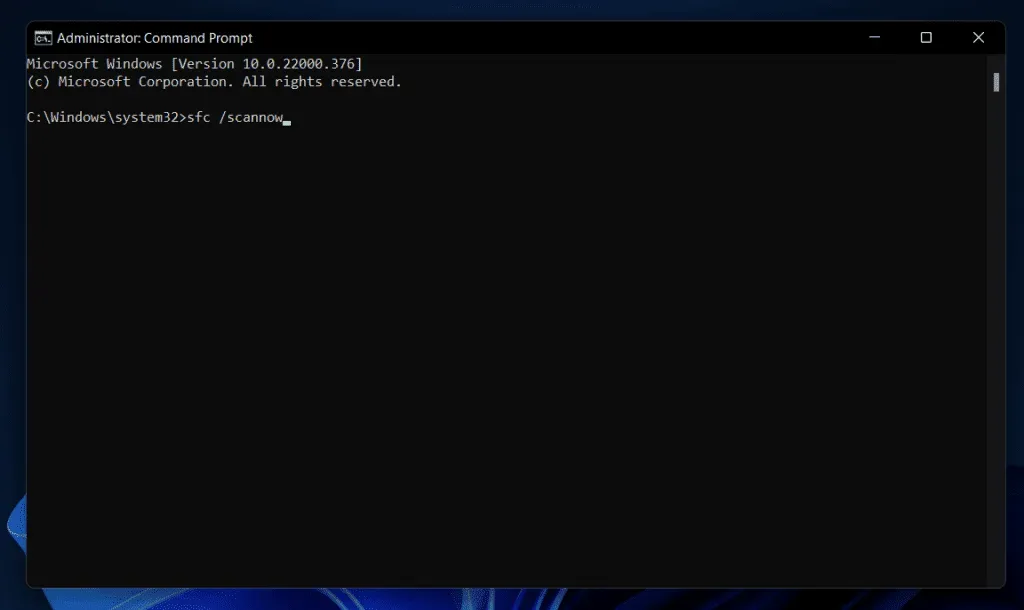
- Poczekaj na zakończenie procesu, a następnie zamknij Wiersz polecenia i ponownie uruchom komputer.
Odinstalowywanie programu Adobe CEF Assistant
Jeśli nadal napotykasz problem, możesz wypróbować program Adobe CEF Helper. Zalecamy, aby nie odinstalowywać tego programu, ale jeśli napotkasz z nim problemy i nie potrzebujesz tego programu, możesz kontynuować odinstalowywanie programu. Aby odinstalować program Adobe CEF Helper, wykonaj następujące kroki:
- Otwórz Eksplorator plików na komputerze, naciskając kombinację klawiszy Windows + E.
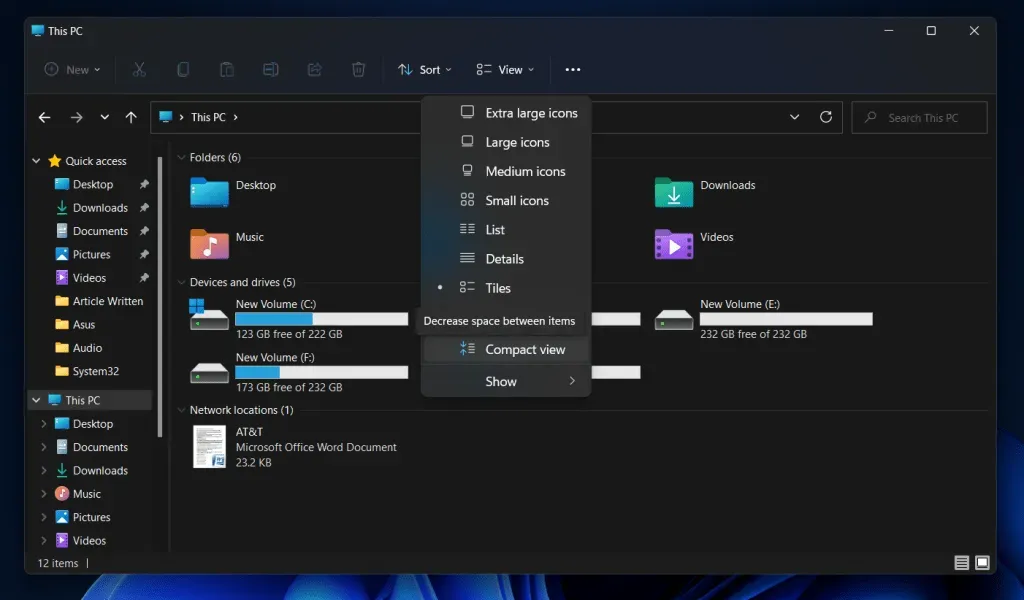
- W Eksploratorze plików przejdź do następującej lokalizacji:
- C\:Program Files>Adobe Systems>Adobe CEF Helper lub Adobe Creative Cloud>Adobe CEF Helper_uninstall.exe
Notatka. Pamiętaj, że adres może być Adobe CEF Helper lub Adobe Creative Cloud , więc musisz to sprawdzić.
- Kliknij dwukrotnie plik wykonywalny tutaj, a program Adobe CEF Helper zostanie usunięty z systemu.
Wniosek
Jeśli na komputerze występuje wysokie obciążenie procesora z powodu programu Adobe CEF Helper.exe, ten artykuł pomoże rozwiązać ten problem. Omówiliśmy kilka kroków rozwiązywania problemów, aby naprawić problemy z wysokim zużyciem procesora spowodowane tym procesem.
Dodaj komentarz